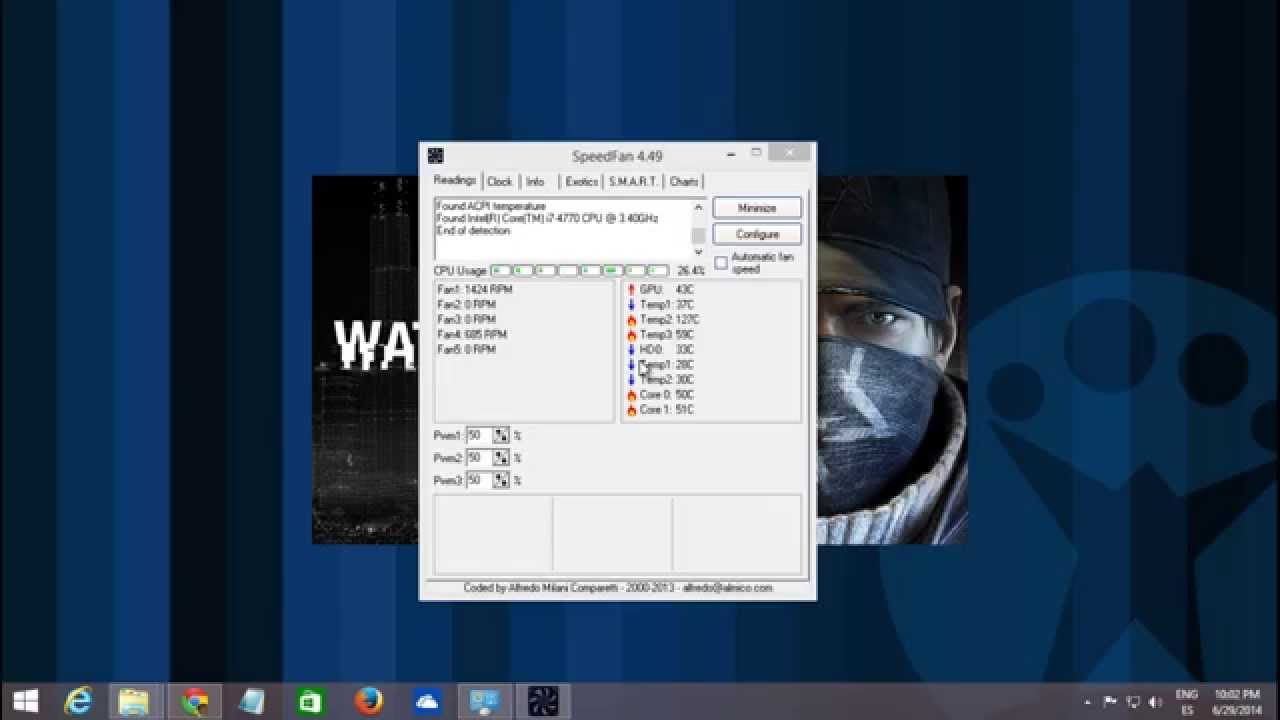
El ventilador del procesador es una de las partes más importantes de cualquier computadora, ya que se encarga de mantener la temperatura del procesador en niveles aceptables para su correcto funcionamiento. Si no se configura adecuadamente, el ventilador puede generar ruido excesivo, no enfriar lo suficiente o incluso dañarse. En este tutorial, te enseñaremos paso a paso cómo configurar el ventilador del procesador para optimizar el rendimiento de tu computadora y prolongar la vida útil de tu equipo.
Consejos para una correcta instalación del ventilador del procesador
El ventilador del procesador es una parte vital de cualquier ordenador. Es responsable de mantener el procesador a una temperatura segura mientras se realiza cualquier tarea. Si el ventilador del procesador no se instala correctamente, puede provocar daños en el procesador y en otros componentes del ordenador. Por lo tanto, aquí están algunos consejos para una correcta instalación del ventilador del procesador.
1. Comprender el tipo de socket del procesador
Antes de comprar un ventilador del procesador, es importante comprender el tipo de socket del procesador. Los ventiladores del procesador están diseñados para ser compatibles con un tipo específico de socket, por lo que es importante asegurarse de que el ventilador que se elige sea compatible con el tipo de socket del procesador.
2. Limpiar el procesador
Antes de instalar el ventilador del procesador, asegúrese de que el procesador esté limpio. Los escombros y el polvo pueden acumularse en el procesador y reducir la eficacia del ventilador. Limpiar el procesador con un paño suave o un cepillo de cerdas suaves antes de instalar el ventilador del procesador.
3. Aplicar la pasta térmica correctamente
La pasta térmica ayuda a transferir el calor del procesador al ventilador. Es importante aplicar la pasta térmica correctamente para garantizar que la transferencia de calor se realice de manera efectiva. Coloque una pequeña cantidad de pasta térmica en el centro del procesador y extiéndala suavemente con una espátula de plástico para cubrir toda la superficie del procesador.
4. Asegure el ventilador correctamente
Asegúrese de que el ventilador del procesador esté bien sujeto y asegurado en su lugar. Si el ventilador no está asegurado correctamente, puede vibrar y provocar daños en el procesador. Verifique que los clips o tornillos estén bien apretados y asegurados.
5. Conectar el ventilador al conector de la placa base
El ventilador del procesador debe estar conectado al conector de la placa base correspondiente. Asegúrese de que el conector del ventilador esté conectado correctamente y de que el ventilador esté funcionando correctamente.
Conclusión
La correcta instalación del ventilador del procesador es esencial para garantizar un rendimiento óptimo del ordenador y prevenir daños en los componentes. Siguiendo los consejos mencionados anteriormente, se puede asegurar una correcta instalación del ventilador del procesador y mantener el procesador a una temperatura segura.
Mejora el rendimiento de tu PC ajustando la velocidad del ventilador
La temperatura del procesador es uno de los factores más importantes que influyen en el rendimiento de tu PC. Si tu procesador se calienta demasiado, puede ralentizar el rendimiento del equipo e incluso dañar componentes importantes. Por esta razón, es importante ajustar la velocidad del ventilador del procesador para garantizar un flujo de aire adecuado y mantener el procesador fresco.
Para ajustar la velocidad del ventilador de tu procesador, lo primero que debes hacer es ingresar a la BIOS de tu PC. Para acceder a la BIOS, reinicia tu equipo y presiona la tecla designada para ingresar a la configuración de la BIOS (puede variar dependiendo del modelo de tu placa madre). Una vez que estés en la BIOS, busca la sección de configuración de ventiladores.
Dentro de la sección de configuración de ventiladores, podrás ajustar la velocidad del ventilador del procesador. Si deseas que el ventilador funcione a una velocidad más alta, puedes aumentar la velocidad a través de la configuración de la BIOS. De manera similar, si deseas reducir la velocidad del ventilador, puedes disminuir la velocidad a través de la configuración de la BIOS.
Es importante tener en cuenta que, al aumentar la velocidad del ventilador, también aumentará el ruido del equipo. Por lo tanto, debes encontrar un equilibrio entre la velocidad del ventilador y el nivel de ruido que estás dispuesto a tolerar. Además, si el ventilador está funcionando a una velocidad muy alta, es posible que la vida útil del ventilador se reduzca.
Al mantener el procesador fresco, podrás garantizar un rendimiento óptimo y prolongar la vida útil de tu equipo. No dudes en ingresar a la configuración de la BIOS de tu PC y ajustar la velocidad del ventilador del procesador según tus necesidades.
Optimiza el rendimiento de tu ventilador con la configuración de la BIOS
El ventilador del procesador es uno de los componentes más importantes de nuestro ordenador. Su función principal es mantener el procesador a una temperatura adecuada para su correcto funcionamiento. Si el ventilador no funciona correctamente, el procesador puede sobrecalentarse y dañarse.
Por eso, es importante configurar el ventilador del procesador adecuadamente. Una de las formas de hacerlo es a través de la BIOS de nuestro ordenador. La BIOS es un software que se encuentra en la placa base del ordenador y que controla el hardware de nuestro equipo.
Para acceder a la BIOS, es necesario reiniciar el ordenador y pulsar una tecla específica (generalmente F2, F10 o Supr) durante el arranque. Una vez dentro de la BIOS, encontraremos una sección dedicada al control del ventilador. Aquí podremos ajustar la velocidad del ventilador, la temperatura a la que debe activarse, entre otras opciones.
Es importante tener en cuenta que la configuración de la BIOS puede variar según el fabricante de la placa base. Por eso, es recomendable consultar el manual de la placa base o la página web del fabricante para obtener información detallada sobre cómo configurar el ventilador del procesador.
Además, es importante recordar que una configuración incorrecta del ventilador puede dañar el procesador o incluso hacer que el ordenador falle. Por eso, es recomendable hacer pruebas con la configuración del ventilador y monitorizar la temperatura del procesador para asegurarnos de que funciona adecuadamente.
Es importante tener en cuenta que la configuración puede variar según el fabricante de la placa base y que es necesario hacer pruebas y monitorizar la temperatura del procesador para asegurarnos de que funciona adecuadamente.
Consejos para mejorar la refrigeración de tu laptop con Windows 10
Una de las principales preocupaciones de los usuarios de laptops es la temperatura del procesador, ya que un sobrecalentamiento puede ocasionar problemas en el funcionamiento del equipo. Si tienes una laptop con Windows 10, existen varios consejos que puedes seguir para mejorar la refrigeración y evitar el sobrecalentamiento.
1. Limpiar la laptop regularmente: La acumulación de polvo y suciedad en el interior de la laptop puede obstruir los ventiladores y reducir la eficacia de la refrigeración. Es importante limpiar la laptop regularmente para evitar este problema.
2. Usar una base de refrigeración: Si utilizas la laptop sobre una superficie plana, es recomendable usar una base de refrigeración para mejorar la circulación del aire y evitar el sobrecalentamiento.
3. Configurar el ventilador del procesador: La configuración del ventilador del procesador puede influir en la temperatura de la laptop. Si tienes conocimientos avanzados, puedes acceder a la configuración de la BIOS y ajustar la velocidad del ventilador. De lo contrario, puedes utilizar un software especializado para configurar el ventilador.
4. Reducir la carga del procesador: Si utilizas la laptop para tareas exigentes, como juegos o edición de vídeo, es normal que el procesador se caliente más de lo habitual. En estos casos, puedes reducir la carga del procesador cerrando las aplicaciones que no estás utilizando o cambiando la configuración gráfica de los juegos.
Siguiendo estos consejos, puedes mejorar la refrigeración de tu laptop con Windows 10 y evitar problemas de sobrecalentamiento. Recuerda que la temperatura del procesador es un factor importante para el rendimiento y la durabilidad de la laptop, por lo que es importante prestar atención a este aspecto.
